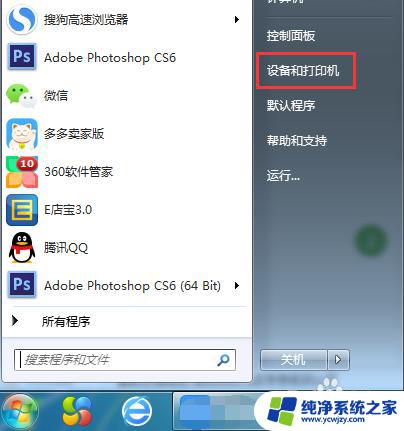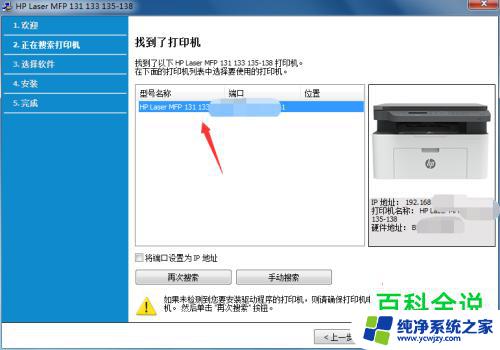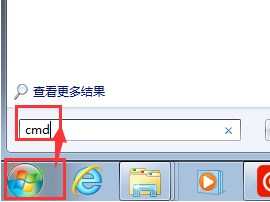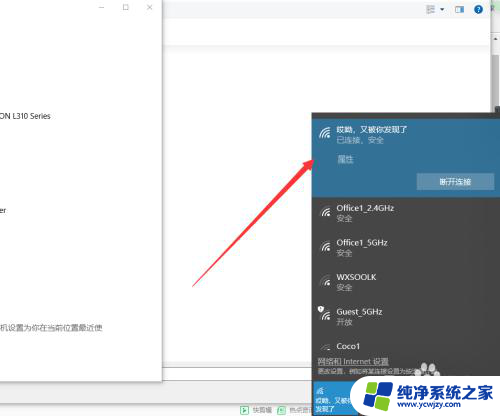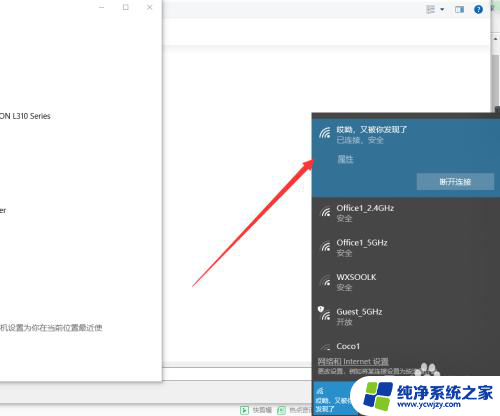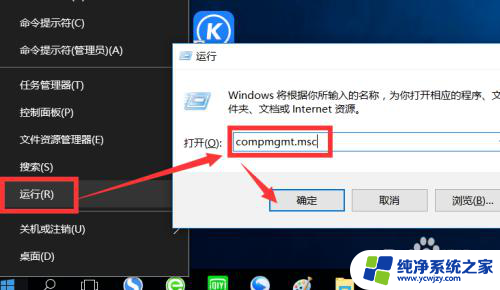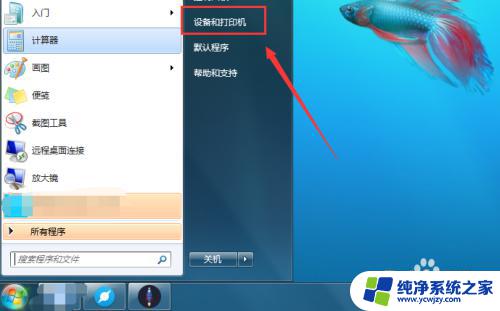东芝打印机如何无线连接电脑 东芝打印机IP联机打印的方法
更新时间:2023-11-13 15:03:01作者:yang
东芝打印机如何无线连接电脑,如今打印机已成为我们日常生活中不可或缺的一部分,而随着科技的不断进步,东芝打印机的无线连接功能为我们的打印体验带来了便利和灵活性。无需繁琐的线缆连接,我们只需简单地设置东芝打印机的IP联机打印,就能轻松实现打印任务的顺利进行。究竟如何使用东芝打印机无线连接电脑呢?下面就让我们一起来了解一下吧。
操作方法:
1.在电脑上点击开始菜单:控制面板\硬件和声音\设备和打印机,结果如下图所示:
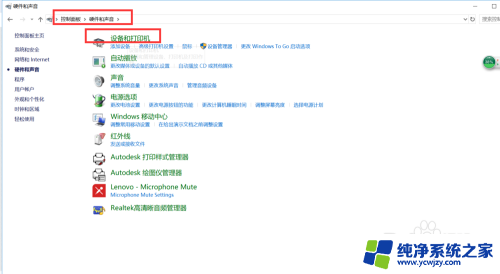
2.点击添加打印机,结果如图所示:
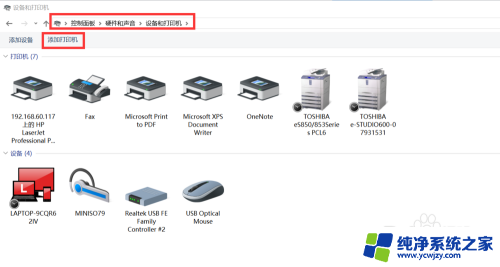
3.选择使用TCP/IP或主机名添加打印机,在点击下一步。结果如下图所示:
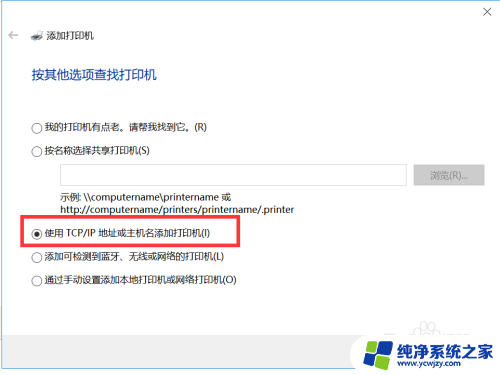
4.在弹出的对话框中填入打印机的IP地址,点击下一步,结果如下图所示:
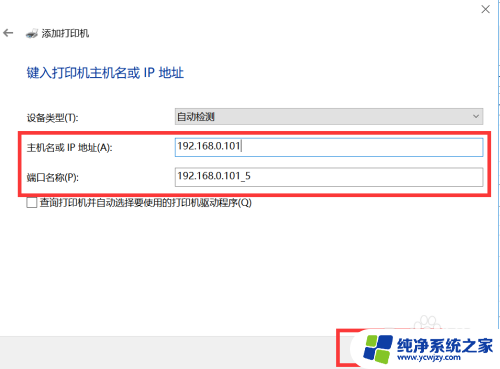
5.安装打印机驱动程序。如已安装的话可直接选择,未安装的话可选择windows自动更新或者手动选择。点击下一步,结果如下图所示:
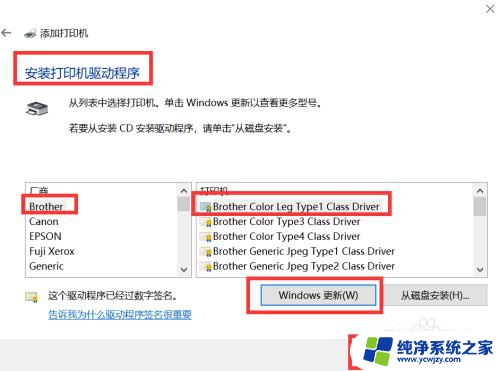
6.安装完毕,可点击打印测试页看打印机是否工作正常,结果如下图所示:
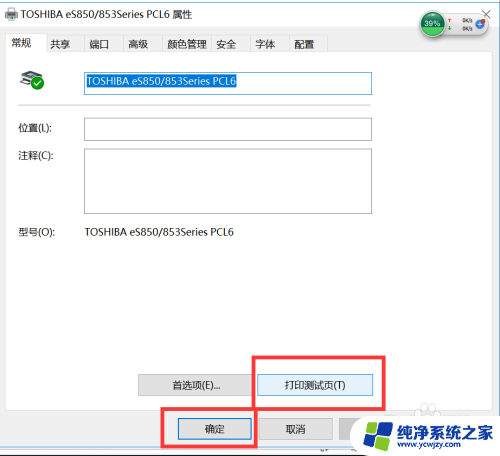
以上就是如何无线连接电脑的全部内容,有出现这种现象的朋友不妨根据这些方法来解决吧,希望能对大家有所帮助。